Maison >Tutoriel système >Série Windows >Comment configurer la carte graphique dans la version familiale Win10
Comment configurer la carte graphique dans la version familiale Win10
- WBOYWBOYWBOYWBOYWBOYWBOYWBOYWBOYWBOYWBOYWBOYWBOYWBavant
- 2024-02-11 23:24:35636parcourir
PHP Editor Apple vous propose un guide détaillé pour configurer la carte graphique pour Win10 Home Edition. Dans Windows 10 Édition Familiale, les paramètres de la carte graphique sont cruciaux pour les performances de l'ordinateur et l'expérience de jeu. Avec les paramètres corrects de la carte graphique, vous pouvez améliorer la qualité et la fluidité de l’image, permettant ainsi à votre ordinateur de fonctionner au mieux. Cet article vous expliquera comment configurer la carte graphique dans Win10 Home Edition pour vous aider à résoudre les problèmes liés à la carte graphique et à profiter d'une meilleure expérience informatique.
Comment configurer la carte graphique dans la version familiale Win10 :
1. Cliquez avec le bouton droit de la souris sur le bureau Windows 10, sélectionnez l'icône "Ce PC" et sélectionnez l'option "Propriétés" dans le menu contextuel. . À ce stade, la fenêtre des propriétés système de Windows 10 s'ouvrira, cliquez sur l'option "Gestionnaire de périphériques" dans la barre latérale gauche.
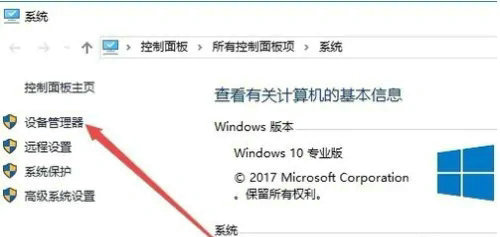
2. Recherchez et cliquez sur l'option "Adaptateur de carte graphique" dans la fenêtre du Gestionnaire de périphériques.
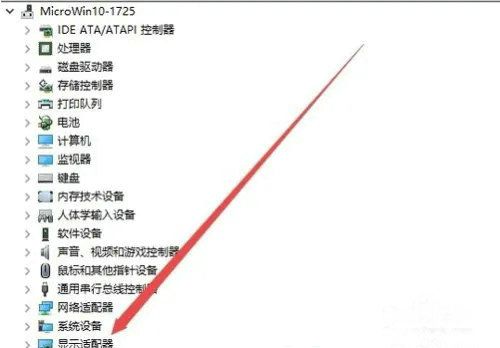
3. Après avoir sélectionné l'option d'adaptateur de carte graphique, vous verrez deux pilotes de carte graphique, ce qui montre que votre ordinateur dispose d'une configuration à double carte graphique.

4. Revenez au bureau Windows 10, cliquez avec le bouton droit de la souris et sélectionnez l'option "Panneau de configuration NVIDIA".
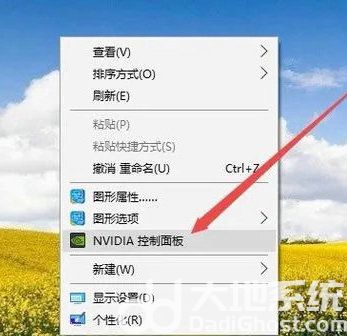
5. À ce moment-là, la fenêtre du panneau de configuration NVIDIA s'ouvrira, cliquez sur l'option "Gérer les paramètres 3D" dans la barre latérale gauche.
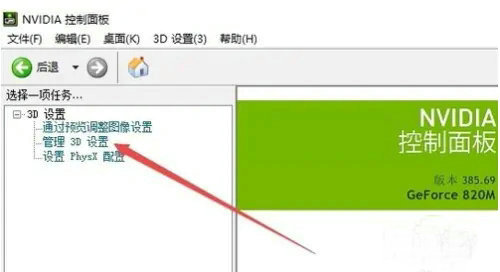
6. Recherchez et cliquez sur l'option de paramètre « Premier processeur graphique » dans la fenêtre de droite, cliquez sur son menu déroulant et sélectionnez l'option « Processeur NVIDIA hautes performances » dans le menu contextuel. Après les opérations ci-dessus, le système Windows 10 utilisera une carte graphique discrète au lieu d'une carte graphique intégrée.
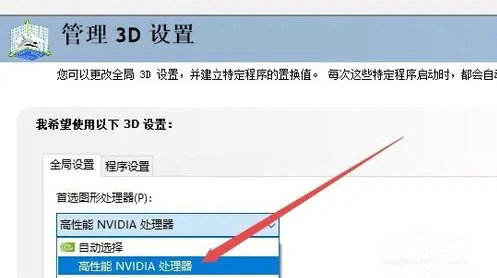
Ce qui précède est le contenu détaillé de. pour plus d'informations, suivez d'autres articles connexes sur le site Web de PHP en chinois!
Articles Liés
Voir plus- win10 ne peut pas démarrer, ce qui indique que votre ordinateur ne peut pas démarrer normalement
- Que dois-je faire s'il n'y a pas de WLAN dans les paramètres réseau Win10 ?
- Quels sont les navigateurs fournis avec Win10 ?
- Apprenez à mettre à niveau la version familiale de Win10 vers la version professionnelle
- Comment configurer un groupe de travail dans la version familiale Win10

